Tabl cynnwys
Yn yr erthygl hon, byddwn yn dysgu cydgadwynu dyfyniadau sengl yn Excel . Mae cydgadu dyfyniadau sengl neu ddwbl yn Excel yn dod yn ddryslyd am wahanol resymau. Heddiw, byddwn yn dangos 5 dulliau hawdd. Gan ddefnyddio'r dulliau hyn, gallwch chi gydgatenu dyfyniadau sengl yn Excel yn hawdd. Felly, heb oedi pellach, gadewch i ni ddechrau'r drafodaeth.
Lawrlwythwch y Llyfr Ymarfer
Gallwch lawrlwytho'r llyfr ymarfer o'r fan hon.
Concatenate Single Quotes .xlsm
5 Ffordd Hawdd o Gydgadwynu Dyfyniadau Sengl yn Excel
I egluro'r dulliau hyn, byddwn yn defnyddio set ddata sy'n cynnwys gwybodaeth am yr Enw a Adrannau rhai gweithwyr. Byddwn yn concatenate dyfyniadau sengl yn yr enw Adran ac yn eu storio yn yr ystod D5:D9 . Gadewch i ni ddilyn y dulliau yn yr adrannau isod i ddarganfod y canlyniadau.
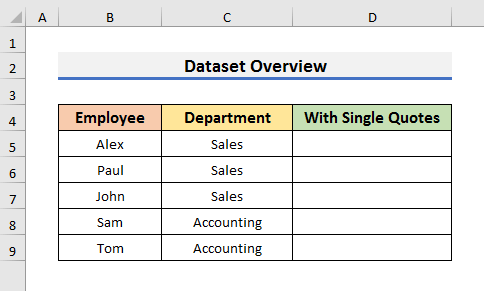
1. Defnyddiwch Ampersand i Gydgadwynu Dyfyniadau Sengl yn Excel
Yn y dull cyntaf, byddwn yn defnyddio'r gweithredwr Ampersand (&) i gydgatenu dyfyniadau sengl yn Excel. Mae angen i chi fod yn ofalus wrth deipio'r fformiwla mewn cell. Gadewch i ni ddilyn y camau isod i weld sut y gallwn roi'r fformiwla ar waith.
CAMAU:
- Yn y dechrau, dewiswch Cell D5 a theipiwch y fformiwla isod:
="'"&C5&"'" 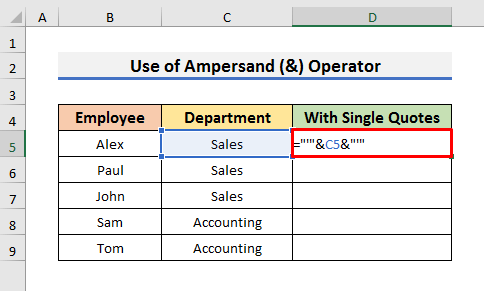
Sylwer : Yn y fformiwla hon, rydym wedi defnyddio dyfynbris dwbl wedi'i ddilyn gan ddyfynbris sengl, yna eto wedi defnyddio adyfynbris dwbl ac yna, y gweithredwr ampersand. Felly, gellir ysgrifennu ffurf gyffredinol y fformiwla fel:
= Dyfynbris Dwbl Dyfyniad Dwbl Dyfyniad Dwbl &C5& Dyfyniad Dwbl Dyfyniad Sengl Dyfyniad Dwbl
- > Yn ail, gwasgwch Enter a llusgwch y Fill Handle i lawr.
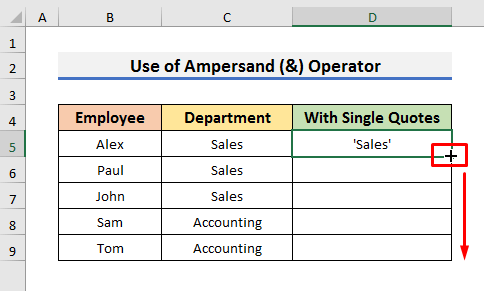
- Yn olaf, fe welwch ddyfyniadau sengl cydgadwynedig fel y llun isod. 1> Nodyn: I gydgadwynu dyfyniadau dwbl, teipiwch ddyfynbrisiau dwbl yn lle dyfyniadau sengl ac ychwanegwch ddau ddyfynbris dwbl newydd ar ddwy ochr y fformiwla. Felly, daw'r fformiwla yn:
=””””&C5&”””
Canlyniad y fformiwla hon fydd: “Gwerthiant ” .
Darllen Mwy: Sut i Ychwanegu Dyfyniadau Sengl yn Excel (5 Dull Hawdd)
2. Ychwanegu Dyfyniadau Sengl gyda Swyddogaeth CHAR Excel
Gallwn ddefnyddio ffwythiant CHAR i ychwanegu dyfyniadau sengl yn Excel. Mae'r fformiwla hon yn syml ac nid oes unrhyw ddryswch. Yn Excel, mae CHAR(39) yn dynodi dyfyniadau sengl. Gadewch i ni arsylwi'r camau isod i ddysgu'r dull yn hawdd.
CAMAU:
- Yn gyntaf, teipiwch y fformiwla isod yn Cell D5 :
=CHAR(39)&C5&CHAR(39)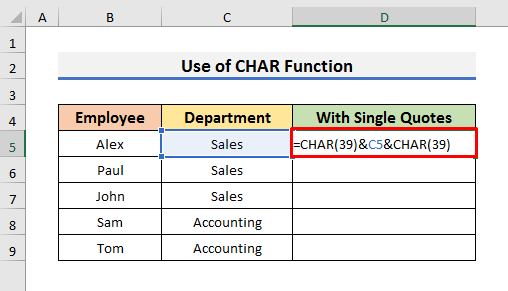
Yn y fformiwla hon, CHAR(39) yn cynrychioli dyfyniadau unigol. Rydym wedi defnyddio'r gweithredwr Ampersand (&) i gydgatenu dyfyniadau sengl â Cell C5 .
- Ar ôl hynny, pwyswch Enter a defnyddiwch y Llenwch Handle i gopïo'r fformiwlai lawr.
>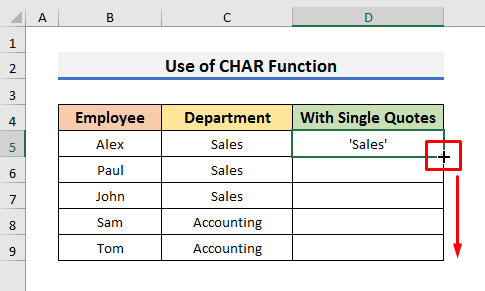
- Yn y diwedd, fe gewch y canlyniadau dymunol.
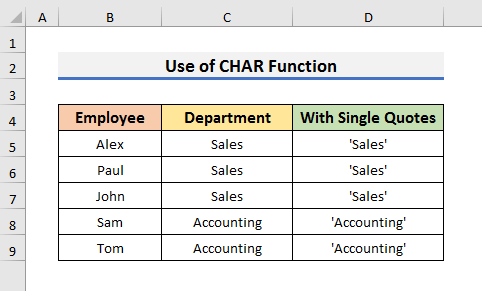
Sylwer: I ychwanegu dyfynodau dwbl, defnyddiwch y fformiwla isod:
=CHAR(34)&C5&CHAR(34) <2
Darllen Mwy: Sut i Ychwanegu Dyfyniadau Sengl a Choma yn Fformiwla Excel (4 Ffordd)
3. Cyfuno Swyddogaethau CONCATENATE a CHAR i Mewnosod Dyfyniadau Sengl
Ffordd arall o fewnosod dyfynodau sengl yn Excel yw defnyddio'r cyfuniad o'r ffwythiannau CONCATENATE a CHAR . Mantais y cyfuniad hwn yw nad oes angen i chi ddefnyddio'r gweithredwr Ampersand (&) . Felly, gadewch i ni dalu sylw i'r camau isod i weld sut y gallwn gyfuno'r swyddogaethau CONCATENATE a CHAR .
STEPS:
- Yn gyntaf, dewiswch Cell D5 a theipiwch y fformiwla isod:
=CONCATENATE(CHAR(39),C5,CHAR(39)) 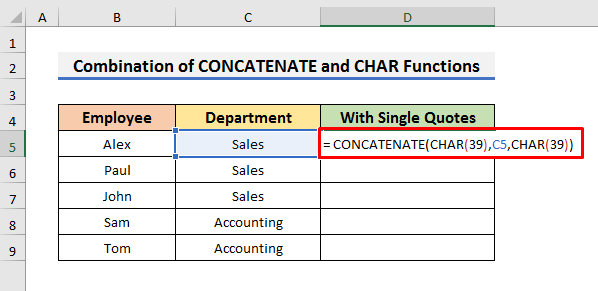
Yn y fformiwla hon, rydym wedi defnyddio'r ffwythiant CONCATENATE . Mae'r ffwythiant CONCATENATE yn uno gwahanol linynnau testun yn un llinyn. Mae angen i chi wahanu'r llinynnau â choma y tu mewn i'r fformiwla. Hefyd, gallwch ddefnyddio y ffwythiant CONCAT yn lle'r ffwythiant CONCATENATE . Bydd y ddau yn dangos yr un canlyniad.
- Yn yr ail gam, pwyswch Enter a llusgwch i lawr y Fill Handle .
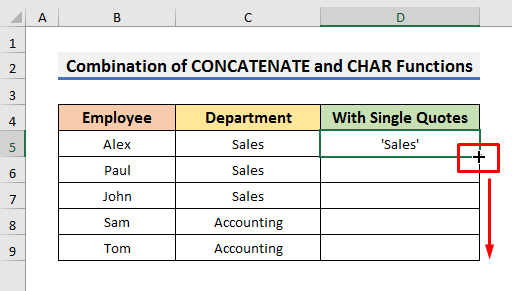
- Yn y diwedd, bydd y canlyniadau yn edrych fel y llun isod.
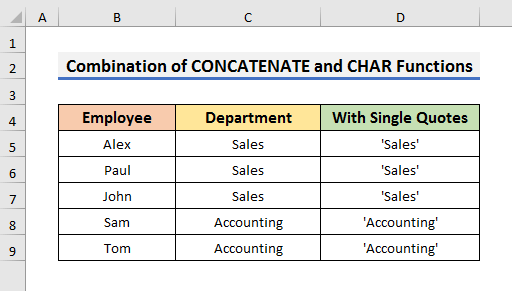
Darllen Mwy: Sut i YchwaneguDyfyniadau Sengl yn Excel ar gyfer Rhifau (3 Dull Hawdd)
4. Ychwanegu Dyfyniadau Sengl yn Excel Gan Ddefnyddio Blwch Deialog Celloedd Fformat
Yn ddiddorol, gallwn hefyd ychwanegu dyfynbrisiau sengl gan ddefnyddio'r Fformatio Celloedd blwch deialog. Mae'r broses hon hefyd yn syml. Yma, ni fyddwn yn defnyddio unrhyw golofn cynorthwyydd. Gallwn gymhwyso'r dull yn uniongyrchol i'r celloedd dymunol.
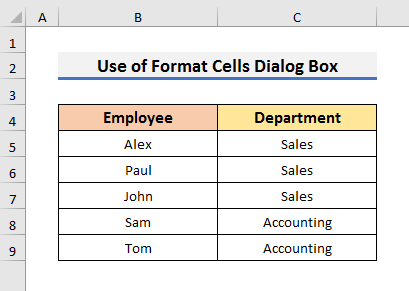
Dilynwch y camau isod i weld sut y gallwn ddefnyddio'r blwch deialog Fformat Celloedd .
CAMAU:
- Yn y lle cyntaf, dewiswch y celloedd lle rydych am ychwanegu dyfyniadau sengl.
- Yma, rydym wedi dewis y ystod C5:C9 .
25>
- Yn ail, dde – cliciwch ar y celloedd a ddewiswyd i agor y Dewislen Cyd-destun .
- Dewiswch Fformatio Celloedd oddi yno.
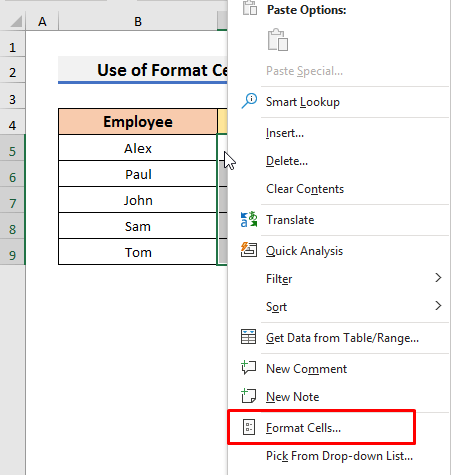
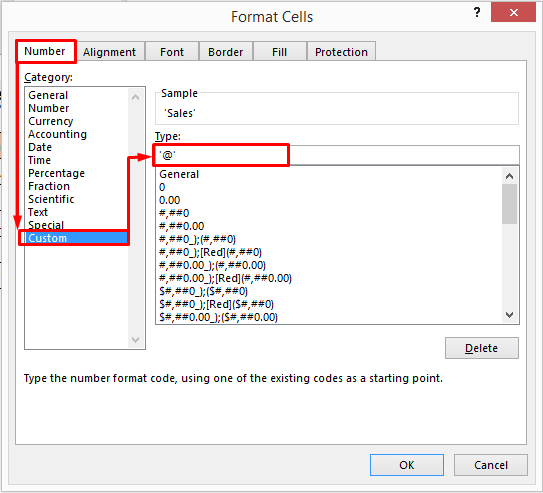
Sylwer: Os ydych am ychwanegu dyfyniadau sengl ar gyfer rhifau, yna mae angen i chi ysgrifennu '#' yn y maes Math . Er enghraifft, os oes gennych 2323 mewn cell, yna mae angen i chi ysgrifennu '#' yn lle '@' yn y Math 2>maes.
- Yn y diwedd, bydd y set ddata yn edrych fel y llun isod.
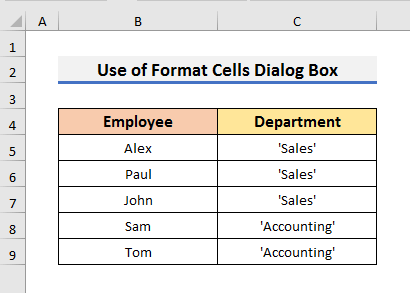
Darllen Mwy: Sut i Drosi Colofn i Restr Wedi'i Gwahanu gan Goma Gyda SenglDyfyniadau
5. Gwneud cais VBA i Gydgadwynu Dyfyniadau Sengl yn Excel
Yn Excel, mae VBA yn rhoi cyfle i ddefnyddwyr wneud llawer o dasgau anodd yn hawdd. Gallwn hefyd ddefnyddio cod VBA i gydgadwynu dyfyniadau sengl yn Excel. Byddwn yn trafod mwy yn y camau canlynol. Felly, gadewch i ni dalu sylw i'r camau isod i ddysgu'r dull hwn.
CAMAU:
- Yn gyntaf, ewch i'r tab Datblygwr a dewiswch Visual Basic . Bydd yn agor y ffenestr Visual Basic .
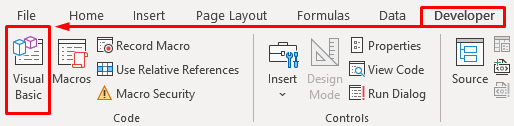
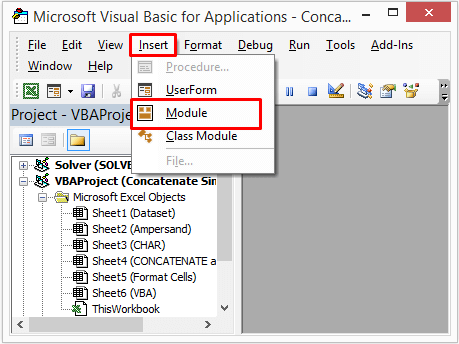
- Nawr, teipiwch y cod yn y ffenest Modiwl :
4639
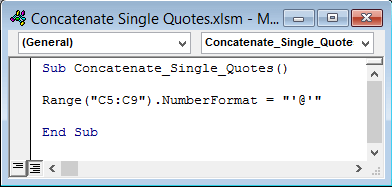
This <1 Bydd cod> VBA yn ychwanegu dyfyniadau sengl yn yr ystod C5:C9 . Mae angen i chi newid yr ystod yn ôl eich anghenion. Hefyd, os yw eich amrediad yn cynnwys rhifau, yna mae angen i chi deipio “ '#' ” yn lle “ '@' ” .
- Pwyswch Ctrl + S i gadw'r cod.
- Ar ôl hynny, gallwch wasgu'r allwedd F5 i redeg y cod.
- >Fel arall, ewch i'r tab Datblygwr a dewiswch Macros .
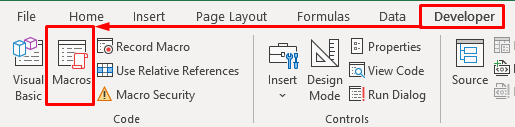
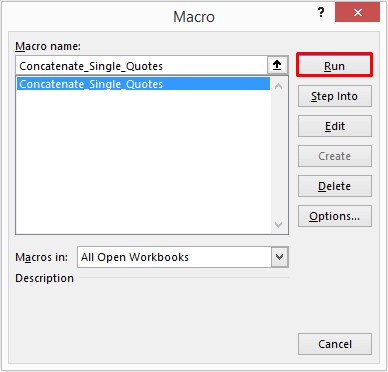
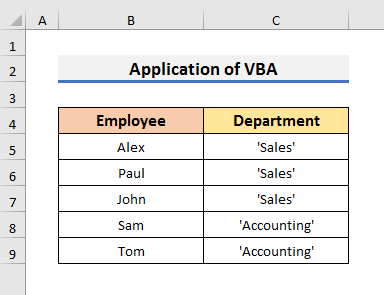
Darllen Mwy: Sut i YchwaneguDyfyniadau Dwbl a Coma yn Excel gyda CONCATENATE
Casgliad
Yn yr erthygl hon, rydym wedi trafod 5 dulliau hawdd i Cydgatenu Dyfyniadau Sengl yn Excel . Rwy'n gobeithio y bydd yr erthygl hon yn eich helpu i gyflawni'ch tasgau yn hawdd. Ar ben hynny, rydym hefyd wedi ychwanegu'r llyfr ymarfer ar ddechrau'r erthygl. I brofi'ch sgiliau, gallwch ei lawrlwytho i wneud ymarfer corff. Gallwch hefyd ymweld â gwefan ExcelWIKI am ragor o erthyglau fel hyn. Yn olaf, os oes gennych unrhyw awgrymiadau neu ymholiadau, mae croeso i chi ofyn yn yr adran sylwadau isod.

